前言
宝塔如何安装,请访问 宝塔官方网址 https://www.bt.cn/new/download.html 进行安装 宝塔;
宝塔页面 安装docker
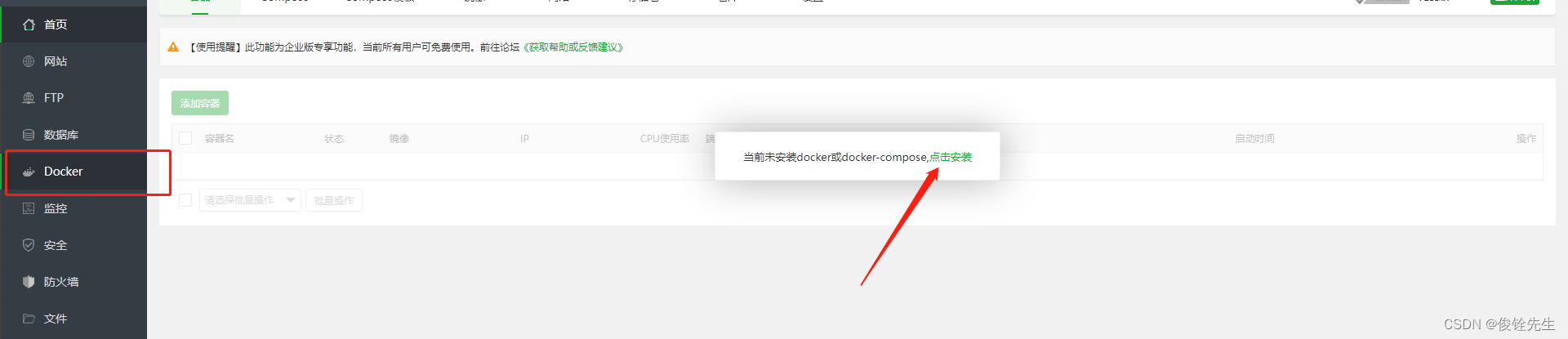
查看示例图,登录宝塔页面后台,直接点击安装,等等就按着成功了。
宝塔页面 安装nacos
打开 终端
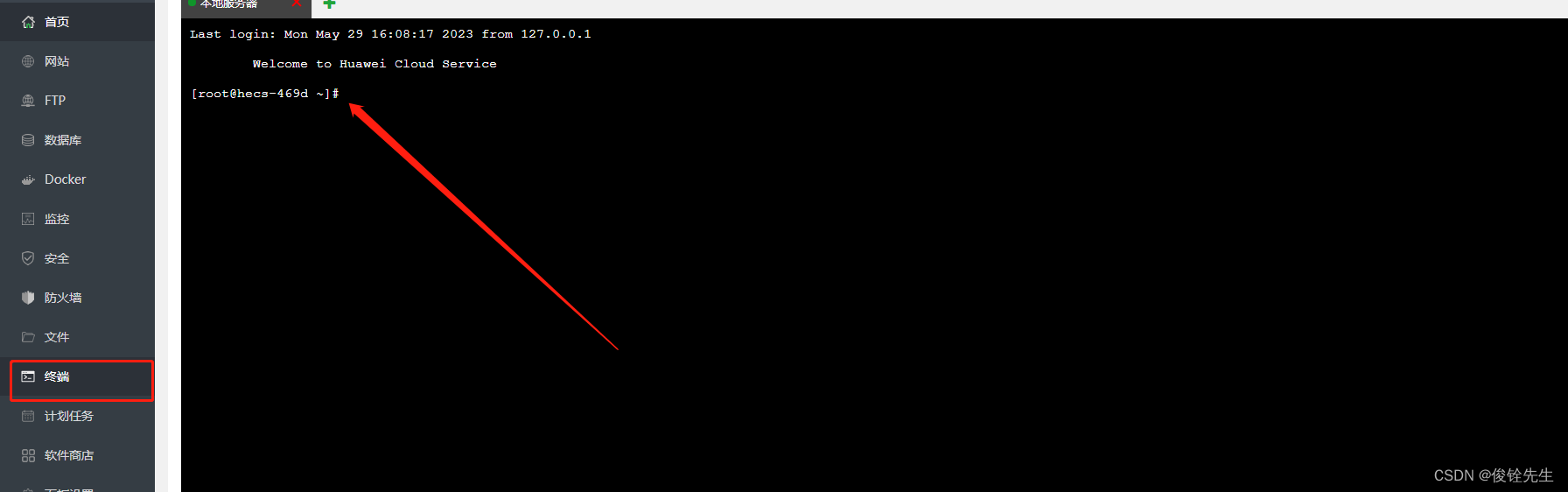
点击终端,可以使用命令了;啥也不用想,想着你想安装的nacos版本即可;
版本存在区别:
V1 版本 只有一个端口
V2 版本 存在2个端口
开始安装
V1 版本示例:
#1.3.2 版本
docker run --name nacos-server -d -p 8901:8848 --privileged=true --restart=always -e MODE=standalone -e PREFER_HOST_MODE=hostname -d nacos/nacos-server:1.3.2
V2 版本示例:
#2.0.3 版本
# 单例运行,不是集群模式,非数据库模式;如有需求,请自行按着 参数说明调整
docker run --name nacos -d -p 8848:8848 -p 9848:9848 -p 9849:9849 --privileged=true --restart=always -e MODE=standalone -e PREFER_HOST_MODE=hostname nacos/nacos-server:2.0.3
终端输入完成之后,等待即可
V1 访问:
http://IP:8901/nacos
V2 访问:
http://IP:8848/nacos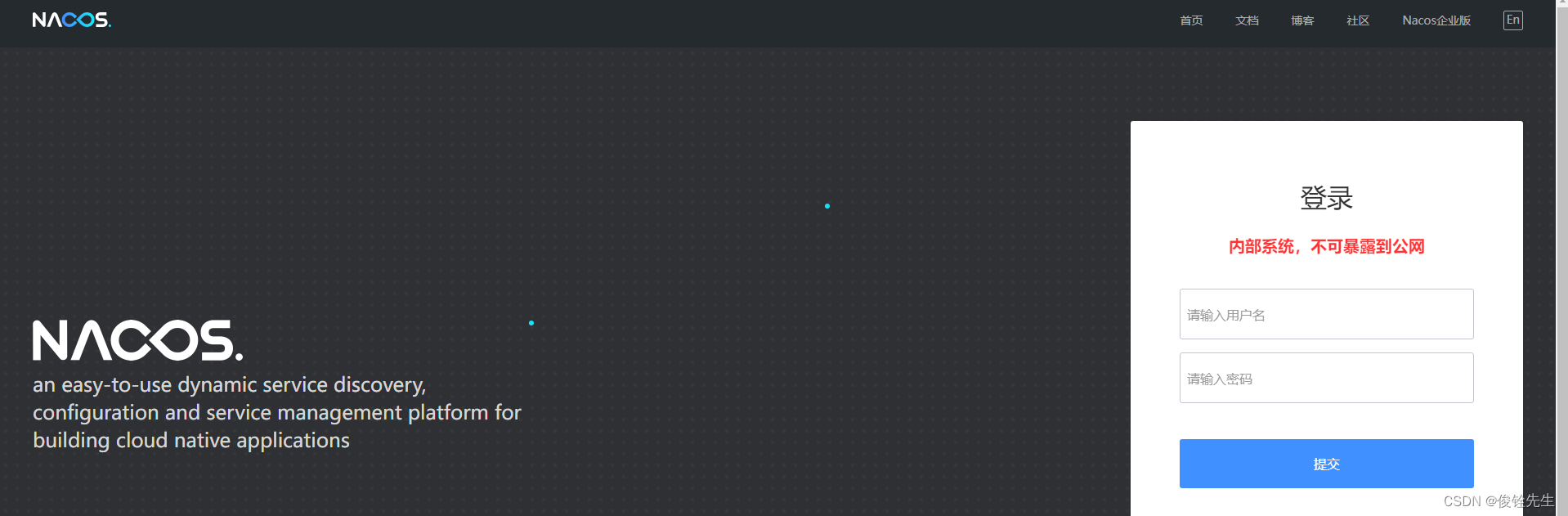
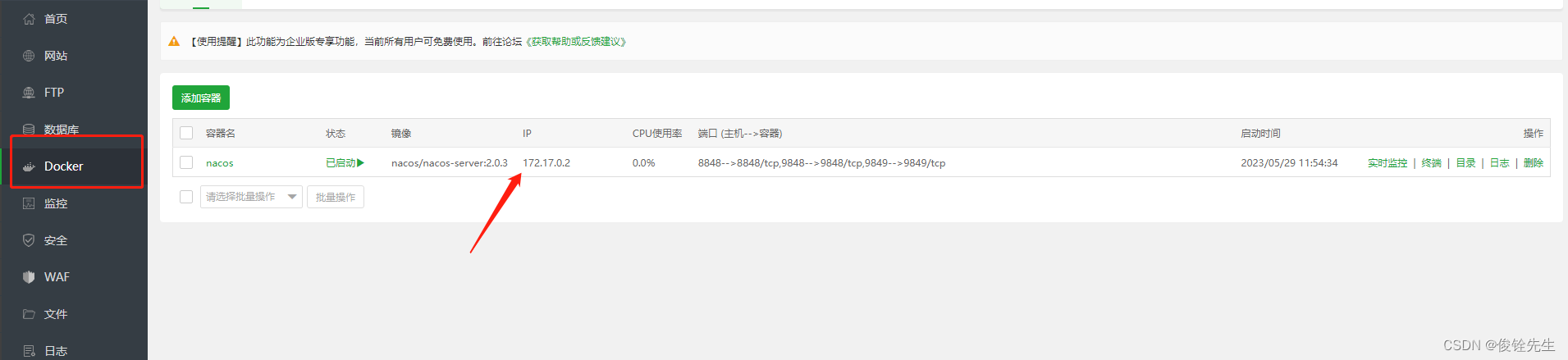
安装成功,docker 列表会有一个示例;
docker nacos参数说明
#docker 启动容器
docker run \
#容器名称叫nacos -d后台运行
--name nacos -d \
#nacos默认端口8848 映射到外部端口8848
-p 8848:8848 \
#naocs 应该是2.0版本以后就需要一下的两个端口 所以也需要开放
-p 9848:9848
-p 9849:9849
--privileged=true \
#docker重启时 nacos也一并重启
--restart=always \
#-e 配置 启动参数
#配置 jvm
-e JVM_XMS=256m
-e JVM_XMX=256m \
#单机模式
-e MODE=standalone
-e PREFER_HOST_MODE=hostname \
#数据库是mysql 配置持久化 不使用nacos自带的数据库
-e SPRING_DATASOURCE_PLATFORM=mysql \
#写自己的数据库地址
-e MYSQL_SERVICE_HOST=###### \
#数据库端口号
-e MYSQL_SERVICE_PORT=3306 \
#mysql的数据库名称
-e MYSQL_SERVICE_DB_NAME=nacos \
#mysql的账号密码
-e MYSQL_SERVICE_USER=root
-e MYSQL_SERVICE_PASSWORD=root \
#-v 映射docker内部的文件到docker外部 我这里将nacos的日志 数据 以及配置文件 映射出来
映射日志
-v /root/apply/docker/apply/nacos/logs:/home/nacos/logs \
#映射配置文件 (应该没用了 因为前面已经配置参数了)
-v /root/apply/docker/apply/nacos/init.d/custom.properties:/etc/nacos/init.d/custom.properties \
#映射nacos的本地数据 也没啥用因为使用了mysql
-v /root/apply/docker/apply/nacos/data:/home/nacos/data \
#启动镜像名称
nacos/nacos-server
# 版本命令引用 ————————————————
#版权声明:本文为CSDN博主「若水印象」的原创文章,遵循CC 4.0 BY-SA版权协议,转载请附上原文出处链接#及本声明。
#原文链接:https://blog.csdn.net/ruoshuiyx/article/details/128325474
结尾
请自行体验,参考即可